- iPhone15
- iPhone15 Plus
- iPhone15 Pro
- iPhone15 Pro Max
- iPhone14
- iPhone14 Plus
- iPhone14 Pro
- iPhone14 Pro Max
- iPhoneSE(第3/第2世代)
- iPhone13 mini
- iPhone13
- iPhone13 Pro
- iPhone13 Pro Max
- iPhone12 mini
- iPhone12
- iPhone12 Pro
- iPhone12 Pro Max
- iPhone11
- iPhone11 Pro
- iPhone11 Pro Max
- iPhoneXS
- iPhoneXS Max
- iPhoneXR
- iPhoneX
- iPhone8/7
- iPhone8 Plus/7 Plus
- iPhone6s/6
- iPhone6s Plus/6 Plus
- iPhoneSE/5s/5
- iPhone5c
- iPad(第10世代)
- iPad Pro 12.9(2022)
- iPad Pro 11(2022)
- iPad Air (第5/第4世代)(2022)
- iPad Pro 12.9(2021)
- iPad Pro 12.9(2020)
- iPad Pro 12.9(2018)
- iPad Pro 12.9(2017)
- iPad Pro 11(2021)
- iPad Pro 11(2020)
- iPad Pro 11(2018)
- iPad Pro 10.5
- iPad Pro 9.7
- iPad Air (第3世代) (2019)
- iPad Air2
- iPad Air
- iPad(第9/第8世代/第7世代)
- iPad(第6/第5世代)
- iPad(第4/第3世代)/iPad2
- iPad mini (第6世代) (2021)
- iPad mini (第5世代) (2019)
- iPad mini4
- iPad mini3/2
- iPad mini
- 対応製品一覧表
iPhone 15対応アクセサリ



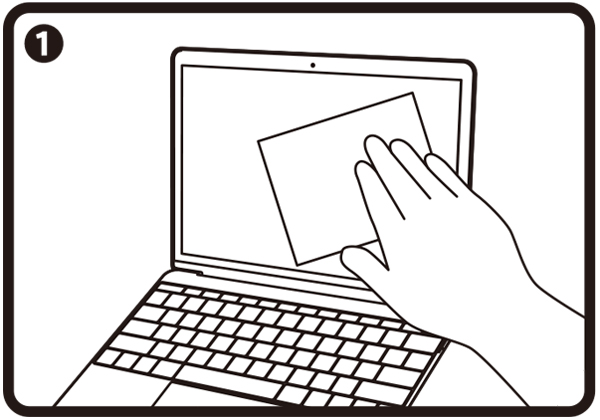
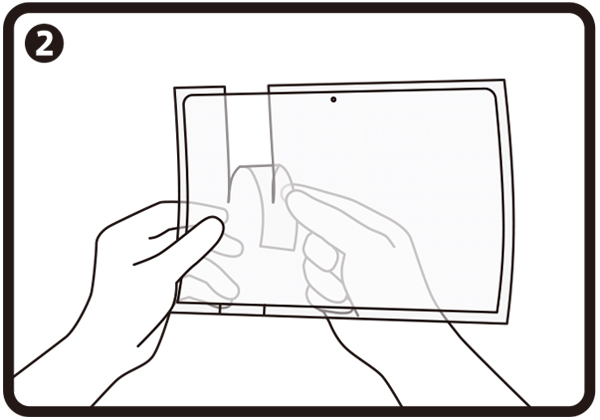
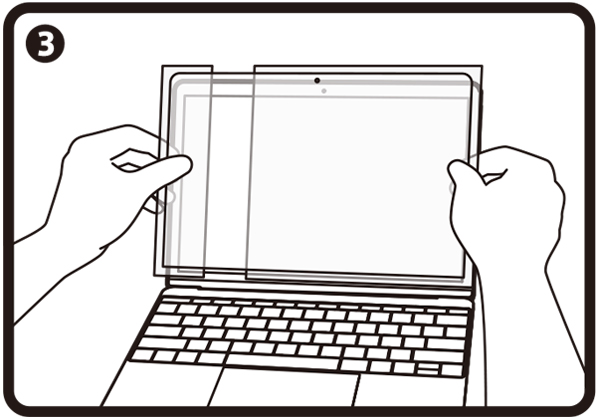
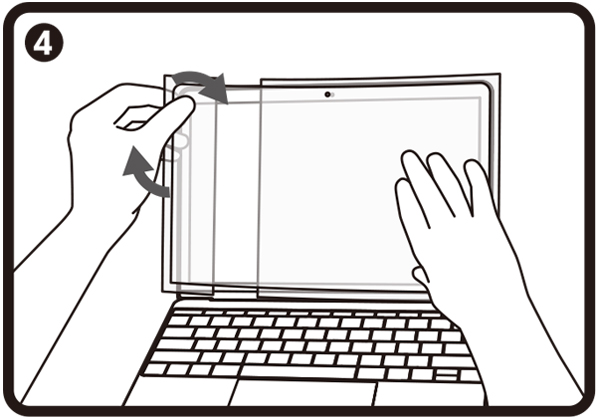
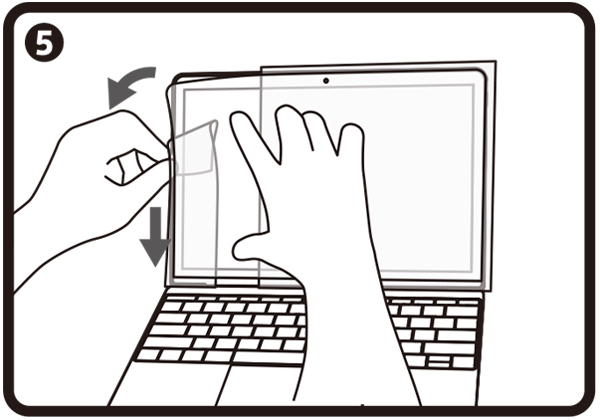
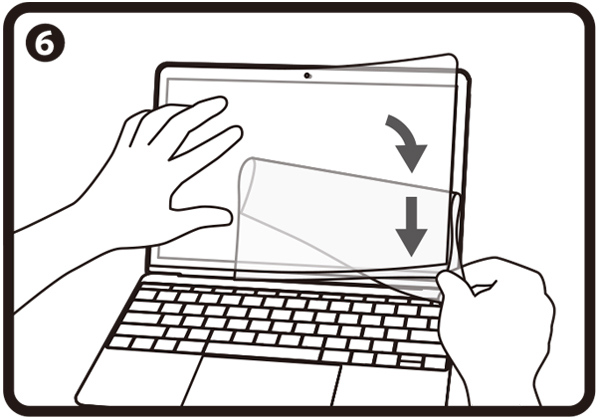








![anti-glare film set for iPad Air (第5世代/第4世代)(2022)/iPad Pro 11inch [2018]](/goods_image/000/058/583_320.jpg)







![anti-glare film set for iPad Pro 12.9inch [2018]](/goods_image/000/058/585_320.jpg)


